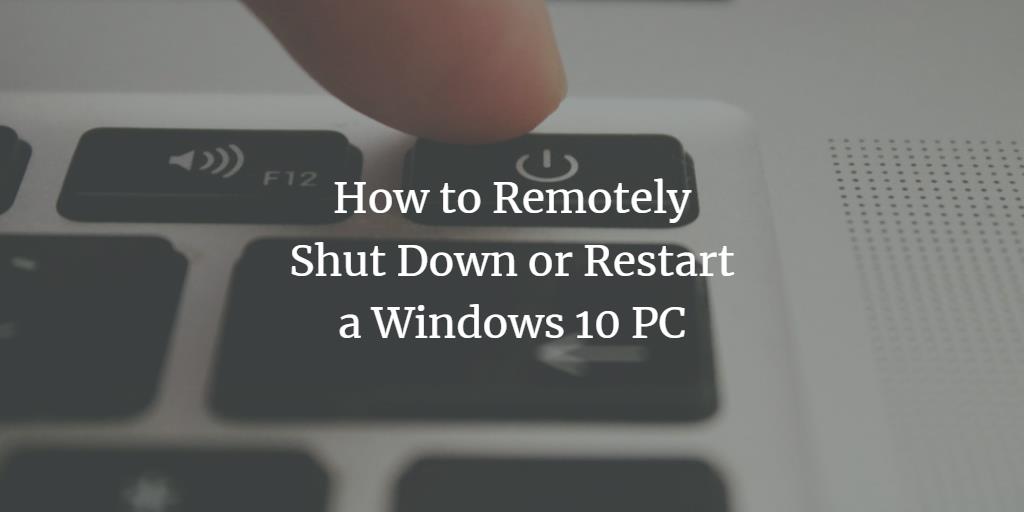
Windows 10 nos proporciona una utilidad a través de la cual podemos apagar o reiniciar remotamente cualquier PC con Windows 10 conectada a nuestra red. Podemos usar esta utilidad solo si todos los PC que queremos apagar o reiniciar de forma remota están configurados en consecuencia. Una vez que logramos configurar los equipos deseados, es solo cuestión de segundos apagar o reiniciar de forma remota cualquier equipo con Windows 10. En este artículo, le explicaremos el método a través del cual puede apagar o reiniciar de forma remota una PC con Windows 10.
Apagar o reiniciar remotamente una PC con Windows 10
Para apagar o reiniciar remotamente una PC con Windows 10, deberá realizar los siguientes pasos:
Primero, deberá configurar todas las PC que desee apagar o reiniciar remotamente. Para hacer esto, escriba services.msc en la sección de búsqueda de su barra de tareas y haga clic en el resultado de la búsqueda para iniciar la ventana de Servicios. La ventana de Servicios recién abierta se muestra en la siguiente imagen:
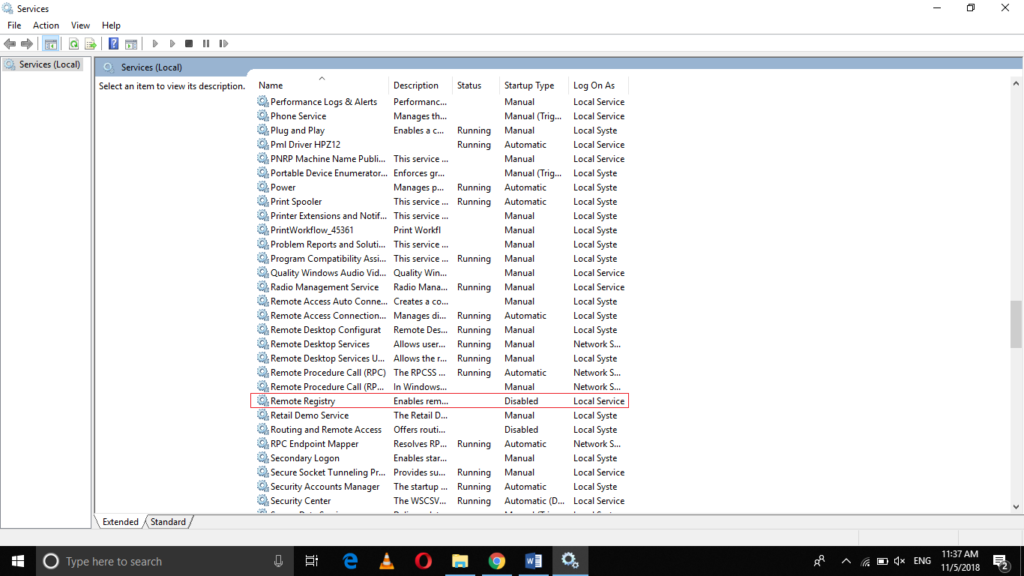
Localice el campo de Registro remoto como se resalta en la imagen que se muestra arriba. Puede ver claramente que está deshabilitado de forma predeterminada.
Haga clic con el botón derecho en el campo de Registro remoto para iniciar un menú como se muestra en la imagen de abajo:

Ahora haga clic en la opción Propiedades de este menú. Tan pronto como haga clic en él, la ventana de Propiedades del Registro remoto aparecerá en su pantalla como se muestra en la siguiente imagen:
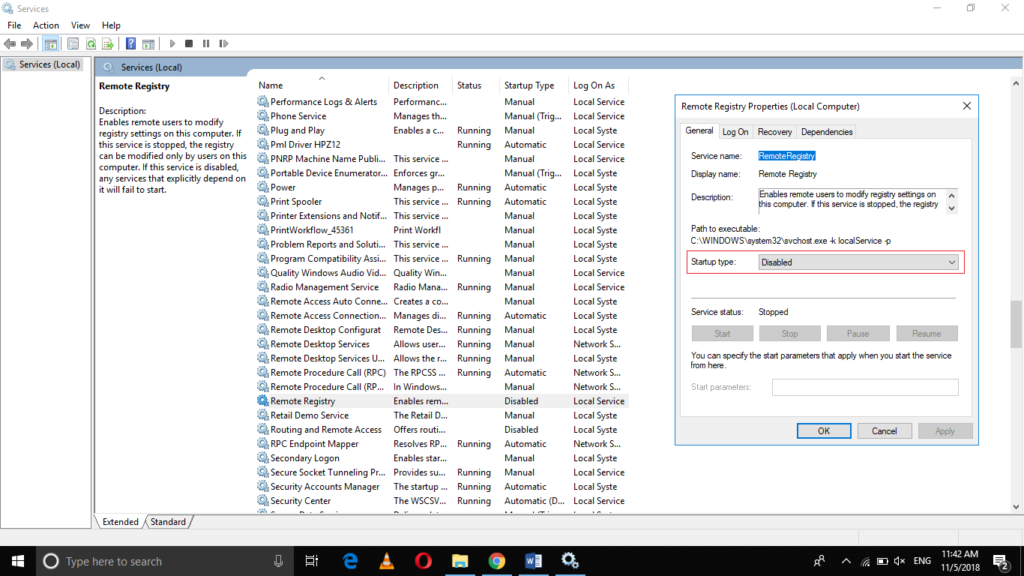
Haga clic en la lista desplegable correspondiente al campo de tipo de inicio como se resalta en la imagen que se muestra arriba.
Seleccione la opción Automática de la lista desplegable Tipo de inicio como se resalta en la imagen que se muestra a continuación:
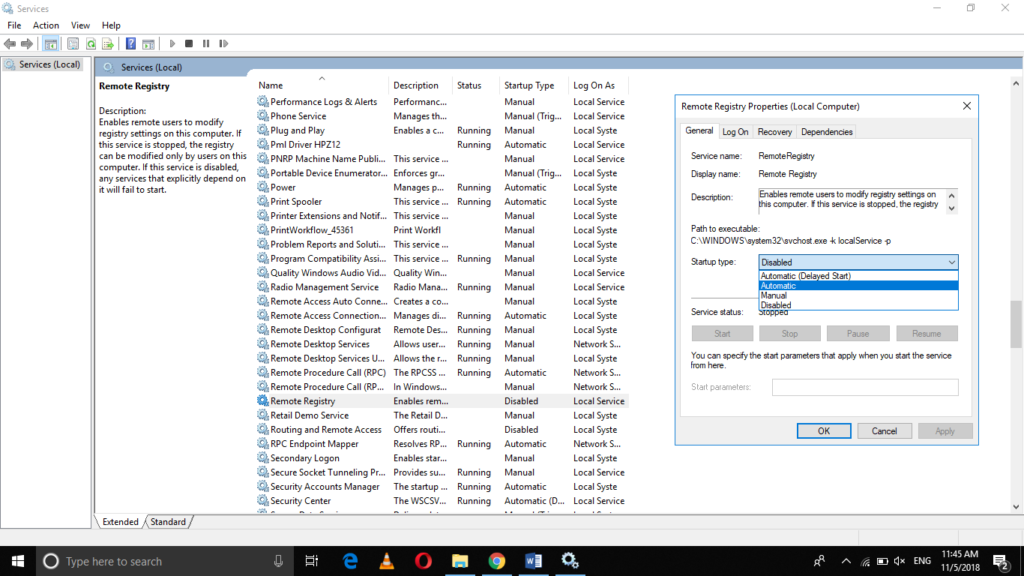
Después de seleccionar la opción Automático, haga clic en el botón Inicio como se muestra en la siguiente imagen:
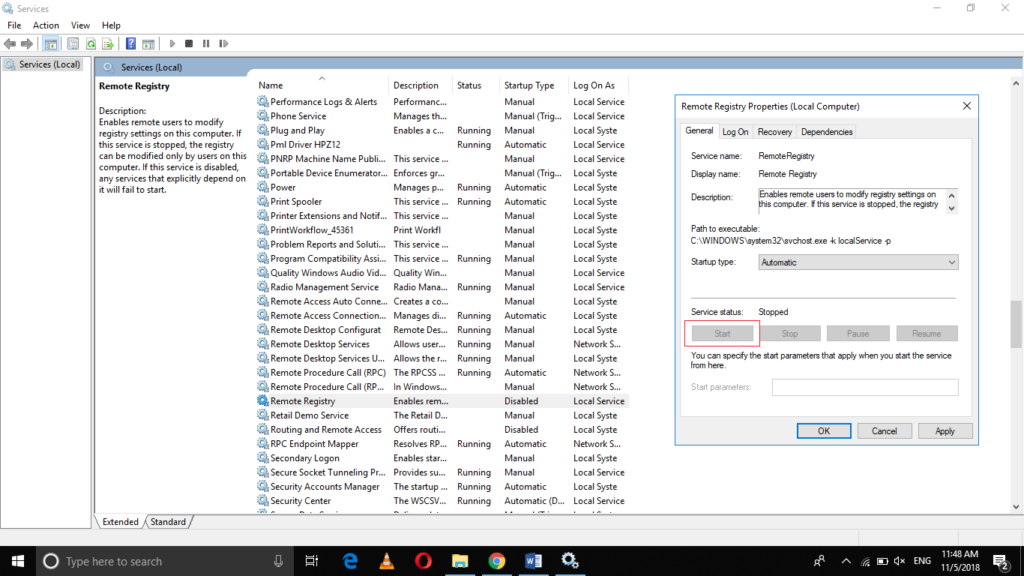
Haga clic en el botón Aplicar y luego haga clic en el botón ACEPTAR.
Ahora tendrá que hacer algunas configuraciones en Firewall de Windows. Para hacer esto, escriba Permitir una aplicación a través del Firewall de Windows en la sección de búsqueda de la barra de tareas y haga clic en el resultado de la búsqueda para iniciar la ventana Aplicaciones permitidas, como se muestra en la imagen siguiente:
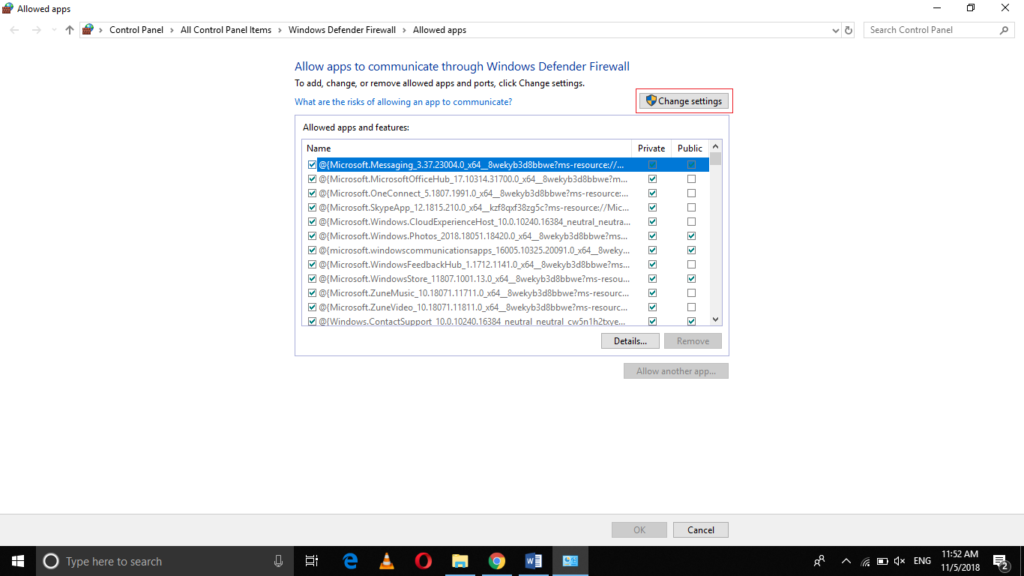
Haga clic en el botón Cambiar configuración como se resalta en la imagen que se muestra arriba.
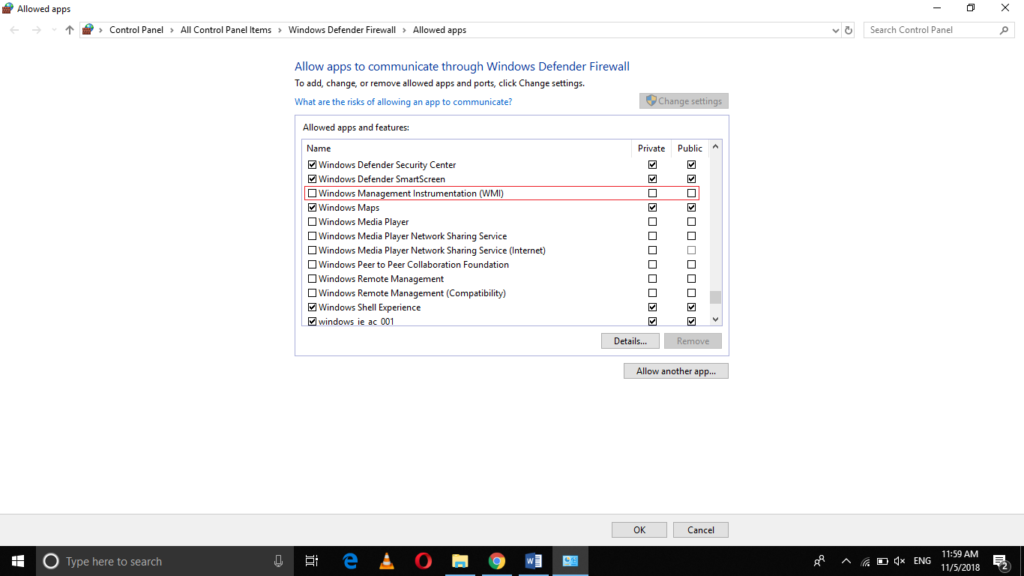
Busque el campo de Instrumentación de administración de Windows (WMI) como se resalta en la imagen que se muestra arriba.
Marque la casilla correspondiente al campo de Instrumentación de administración de Windows (WMI) para habilitarla.
Después de habilitar esto, habrá terminado con sus configuraciones. Ahora necesita configurar la máquina con la que desea apagar o reiniciar de forma remota los equipos conectados a su red.
Deberá iniciar el símbolo del sistema en esa máquina. Para hacer esto, escriba cmd en la sección de búsqueda de su barra de tareas y haga clic en el resultado de la búsqueda para iniciar la ventana del símbolo del sistema. La ventana del símbolo del sistema recién abierta se muestra en la siguiente imagen:
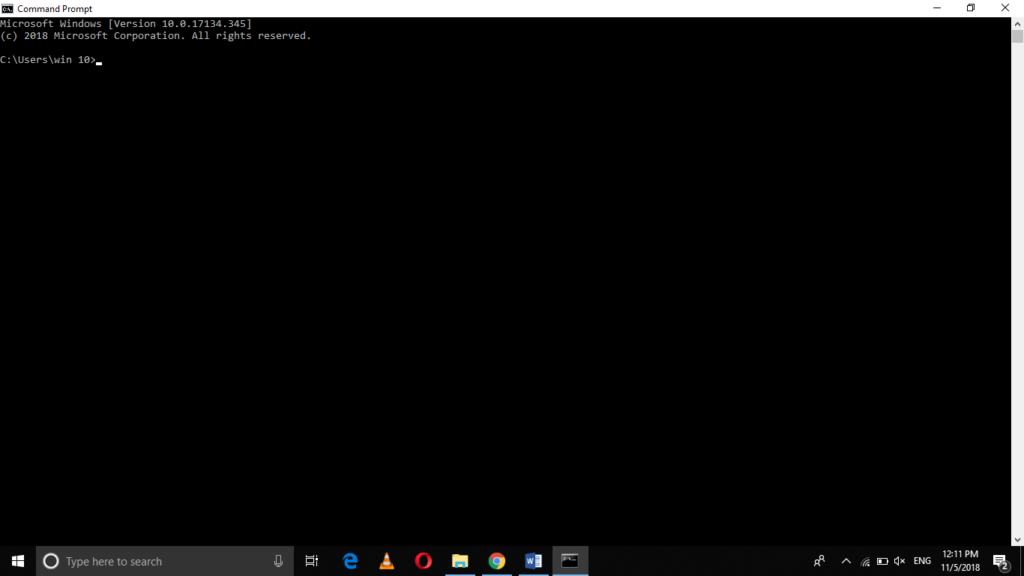
Escriba el comando
shutdown /i
en la ventana del símbolo del sistema y presione la tecla enter para iniciar la interfaz gráfica de la ventana de diálogo de apagado remoto. Este comando está resaltado en la imagen que se muestra a continuación:
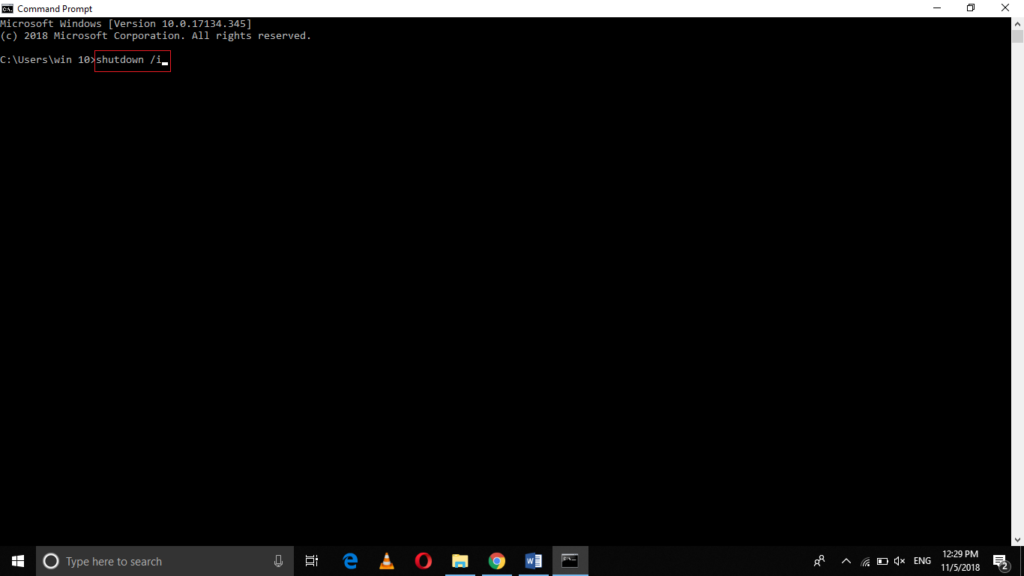
Tan pronto como presione la tecla enter, la ventana de diálogo de Apagado remoto aparecerá en la pantalla como se muestra en la siguiente imagen:
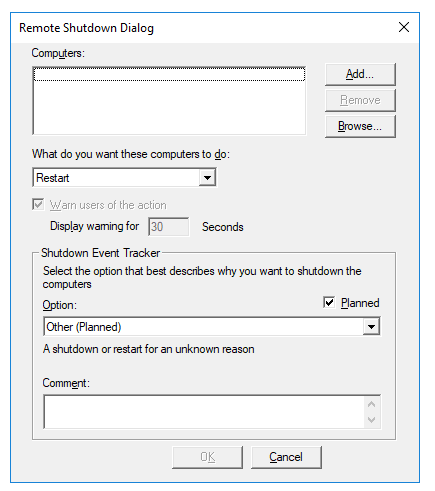
Ahora puede agregar los equipos que desea apagar o reiniciar de forma remota escribiendo sus nombres, uno por uno en el cuadro de texto correspondiente al campo de Equipos y luego haga clic en el botón Agregar.
Seleccione la opción Reiniciar o Apagar de acuerdo con lo que quiera hacer con estos equipos en la lista desplegable correspondiente al campo «Qué desea que hagan estos equipos».
Finalmente, haga clic en el botón ACEPTAR para realizar la acción deseada.
Conclusión
Siguiendo el método descrito en este artículo, puede apagar o reiniciar de forma remota cualquier PC con Windows 10 que esté conectada a su red. En este método, la parte de configuración es un poco demasiado difícil y debe seguir todos los pasos con mucho cuidado para realizar su trabajo. Sin embargo, una vez que logre hacer todas las configuraciones necesarias, es fácil apagar o reiniciar remotamente una PC con Windows 10.